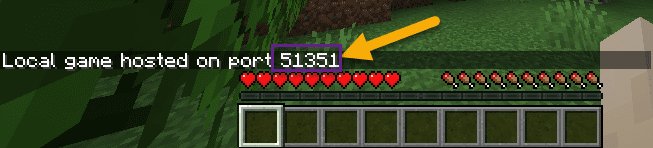Використання емулятора часто є найкращим варіантом
- Zelda Tears of the Kingdom — ексклюзивна гра для Nintendo Switch, тому неможливо грати в неї на ПК.
- Хоча є можливість використовувати емулятор, деякі користувачі можуть віддати перевагу грі в хмарних ігрових сервісах.

XВСТАНОВИТИ, НАТИСНУВШИ ЗАВАНТАЖИТИ ФАЙЛ
- Завантажте Outbyte Driver Updater.
- Запустіть його на своєму ПК знайти всі проблемні драйвери.
- Після цього натисніть Оновити та застосувати вибране щоб отримати останні версії драйверів.
- Програму оновлення драйверів OutByte завантажив 0 читачів цього місяця.
Існують спеціальні ігрові пристрої та консолі, які пропонують унікальний ігровий досвід. Однак деякі гравці люблять гострі відчуття від гри на ПК. Кілька читачів запитали нас, як грати в Zelda Tears of the Kingdom на ПК. Тому в цьому посібнику ми покажемо вам найкращі рішення.
Вам також може бути цікаво прочитати наш путівник про найкращі Ігрові ноутбуки Windows 11.
Чи можна грати в Legend of Zelda на ПК?
Оскільки це ексклюзив для Nintendo Switch, ви не можете грати в Zelda Tears of the Kingdom на своєму ПК. Однак є кілька інших способів відтворення на комп’ютері, які пропонують такі переваги:
- Вища частота кадрів на більш просунутих конфігураціях ПК.
- Більш широкий вибір контролерів.
- Немає необхідності завантажувати або встановлювати, якщо ви використовуєте хмарну ігрову службу.
Ви можете розглянути деякі з найкращих Емулятори для комп'ютерних ігор.
Як я можу зіграти в Zelda Tears of the Kingdom на своєму ПК?
1. Використовуйте емулятори
- Перейдіть до Емулятор Yuzu сторінка завантаження.
- Натисніть на Завантажити кнопку.

- Натисніть на вікна піктограму останньої збірки, щоб почати завантаження.

- Розпакуйте файл, запустіть установку Yozu та завантажте гру Zelda Tears of the Kingdom на свій ПК.
- Запустіть Yuzu та натисніть Додати новий каталог ігор опція внизу.

- Перейдіть до гри та додайте її.
- Виберіть Емуляція меню, а потім натисніть Налаштувати.

- Під Загальний вкладку, поставте галочку Відсоток обмеження швидкості, і Емуляція багатоядерного ЦП параметри.

- Натисніть на Графіка вкладка; якщо ви використовуєте процесор AMD, переконайтеся, що Вулкан Вибрано API. Якщо ні, ви можете вибрати OpenGL.

- Натисніть OK, а потім поверніться на початкову сторінку гри емулятора та двічі клацніть гру Zelda Tears of the Kingdom, щоб запустити її.
2. Використовуйте хмарний ігровий сервіс
Є кілька варіантів, але зазвичай ви повинні платити за підписку на будь-які хмарні ігрові сервіси, які ви віддаєте перевагу. Вам може знадобитися завантажити та інсталювати службову програму, перш ніж ви зможете почати грати в ігри. Рекомендуємо використовувати NVIDIA GeForce ЗАРАЗ обслуговування.
- Який Xbox варто купити, щоб грати в Starfield? [Ми відповідаємо]
- [електронна пошта захищена] Демоверсія game fest: зіграйте в понад 50 демонстраційних версій ігор прямо зараз!
Важливо пам’ятати, що і емулятори, і хмарні ігрові сервіси можуть мати певні недоліки. Наприклад, не всі ігри можуть бездоганно працювати на емуляторах, а також можливі проблеми із затримкою в хмарних ігрових сервісах.
Це стільки, скільки ми досліджуємо в цьому посібнику. Пам’ятайте, що якщо ви виберете хмарний варіант, ви отримаєте найкращий досвід, використовуючи будь-який із найкращих браузери для хмарних ігор.
Ми раді почути, чи знаєте ви інші цікаві способи гри на своєму ПК. Будь ласка, зв’яжіться з нами в розділі коментарів.
Все ще відчуваєте проблеми? Виправте їх за допомогою цього інструменту:
СПОНСОРОВАНО
Деякі проблеми, пов’язані з драйвером, можна вирішити швидше за допомогою спеціального рішення для драйвера. Якщо у вас усе ще виникають проблеми з драйверами, просто встановіть Програма оновлення драйверів OutByte і негайно запустіть його. Таким чином, нехай він миттєво оновить усі драйвери та вирішить інші проблеми ПК!